

Du kan indsende og udskrive et job via RIP'en.
Sørg for, at du har et af de understøttede RIP-programmer, som er installeret og sluttet til printeren.
For yderligere oplysninger se Konfigurer medier i RIP'en eller tjek websiden fra RIP-leverandøren for dokumentation.
Når der er problemer med indsendelse af jobbet, skal man kontrollere, om den fysiske bredde i RIP'en svarer til medierullens bredde.
Tag højde for den margen, der blev brugt til [Automatic advance correction] (_AAC_NONE, _AAC_NORMAL, _AAC_ENHANCED). Man kan kontrollere den værdi, der bruges til indstillingen [Automatic advance correction] i RIP'en
Vær også opmærksom på, at der i udskriftstilstanden FLXfinish+ anvendes en margen med en bredde på 15 mm.
I ONYX tjekkes boksen foran [Specify Physical Width], når det ønskes at indstille sidestørrelsen og den fysiske bredde manuelt.
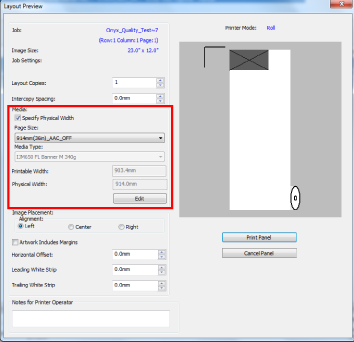
I Caldera kan man vælge at lade printeren eller RIP’en foretage rullevalget. Klik på ikonet skruenøglet, og under [Roll selection] vælges [Printer] eller [RIP].
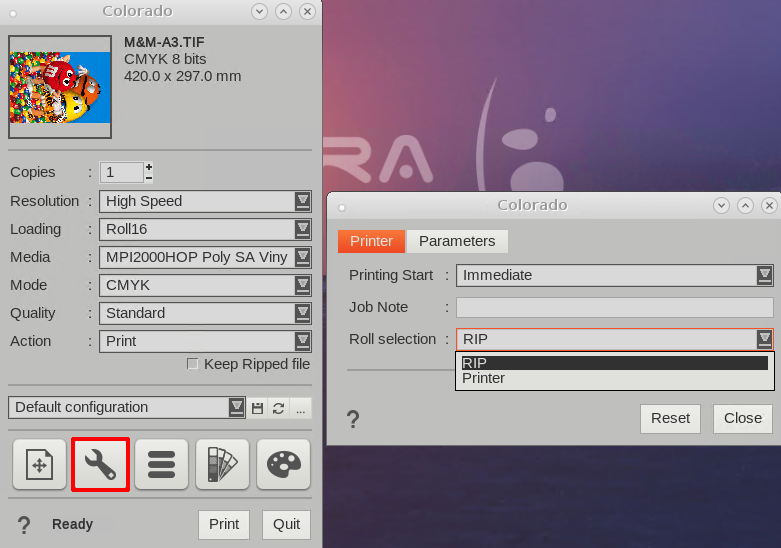
Hvis det ønskes, kan man fastgøre mediet med tape til stramning. Yderligere oplysninger findes i Udskriv og stram uden en spændingsbjælke, Udskriv og stram med en spændingsbjælke, eller Udskriv og stram med en låst spændingsbjælke.